Търговия с приложение Bitget: Регистрирайте акаунт и търгувайте на мобилно устройство

Как да регистрирате акаунт в Bitget
Изтеглете приложението Bitget за Android и iOS
Bitget е приложение, което ви позволява да търгувате с криптовалути. Търгувайте удобно в движение с приложението Bitget на вашето Android или iOS устройство. Тази статия ще ви предостави стъпка по стъпка насоки за изтегляне на приложението Bitget.Изтеглете приложението Bitget за iOS
За устройства с Android отворете Google Play Store
Изтеглете приложението Bitget за Android
Стъпка 1. В лентата за търсене на App Store или Google Play Store въведете „Bitget“ и натиснете Enter.
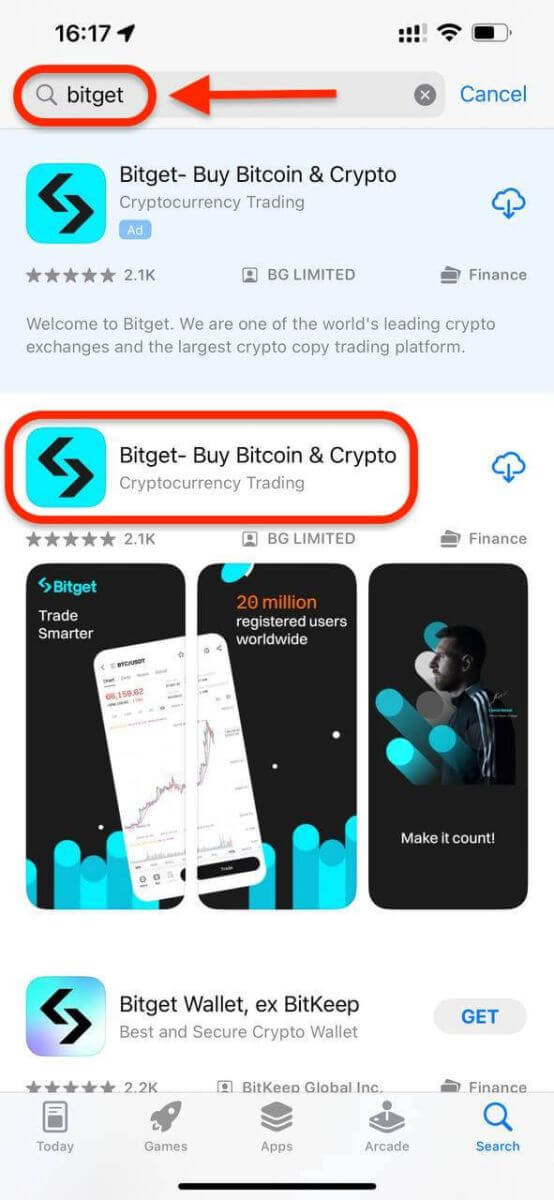
Стъпка 2. Изтеглете и инсталирайте приложението: На страницата на приложението трябва да видите икона за изтегляне.
Стъпка 3. Докоснете иконата за изтегляне и изчакайте приложението да се инсталира на вашето устройство.
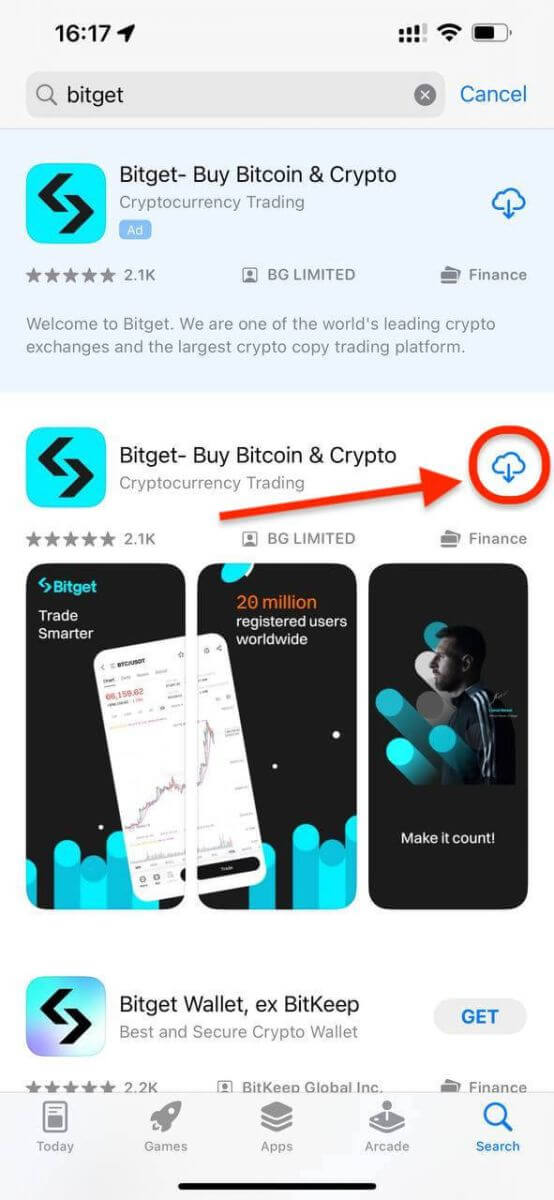
Стъпка 4. След като инсталацията приключи, можете да отворите приложението и да продължите с настройката на вашия акаунт.
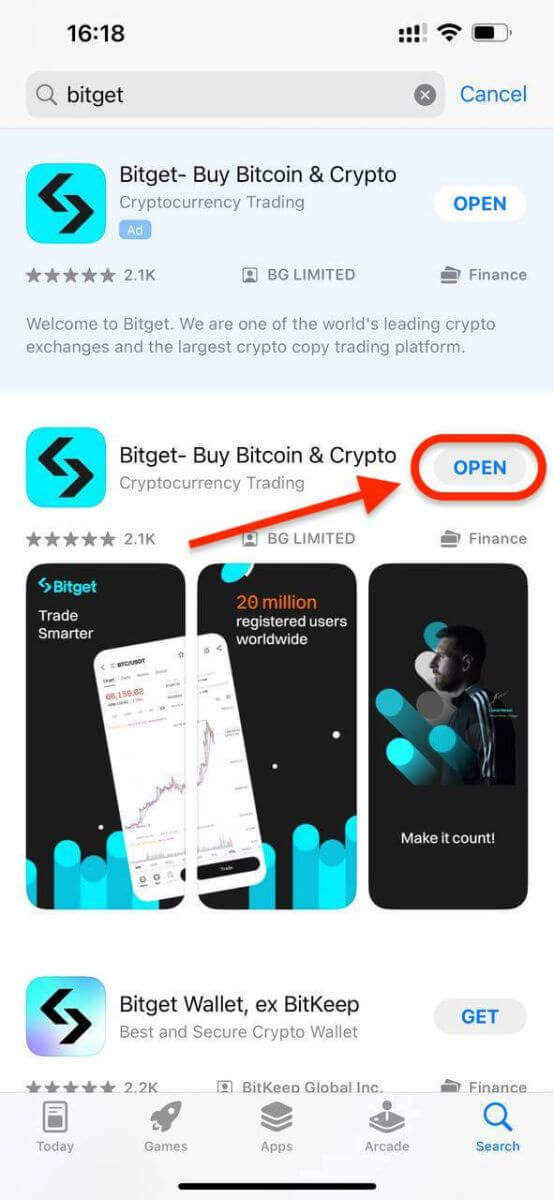
Стъпка 5. Поздравления, приложението Bitget е настроено и готово за използване. Влезте или създайте акаунт:
- Вход: Ако сте съществуващ потребител на Bitget, въведете идентификационните си данни, за да влезете в акаунта си в приложението.
- Създайте акаунт: Ако сте нов в Bitget, можете удобно да настроите нов акаунт директно в приложението. Следвайте подканите на екрана, за да завършите процеса на регистрация.
Регистрирайте акаунт в приложението Bitget
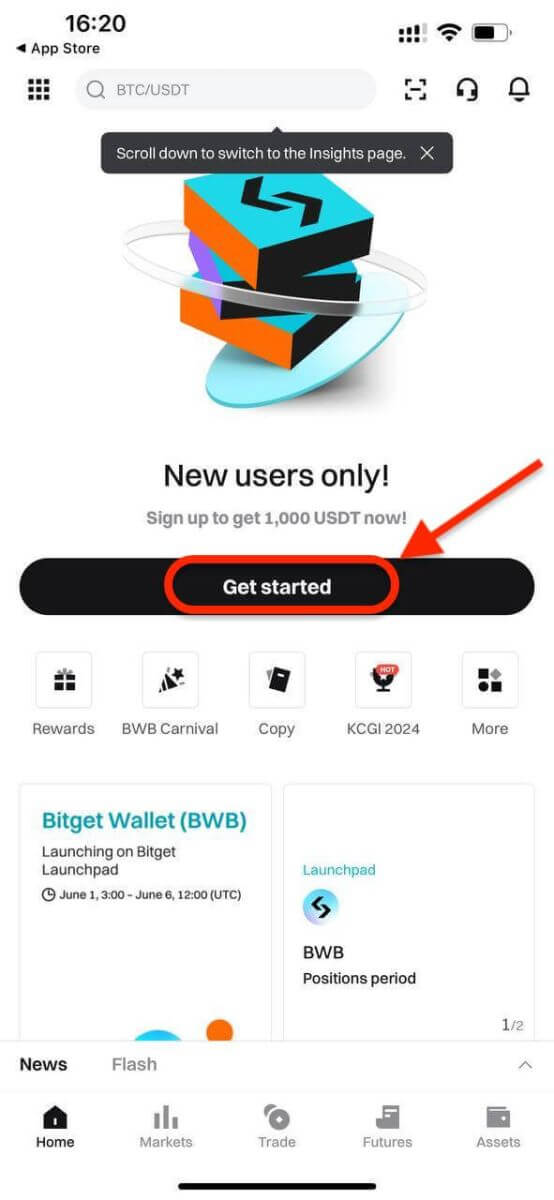
Стъпка 2: Въведете вашия телефонен номер или имейл адрес въз основа на вашия избор. След това щракнете върху бутона „Създаване на акаунт“.
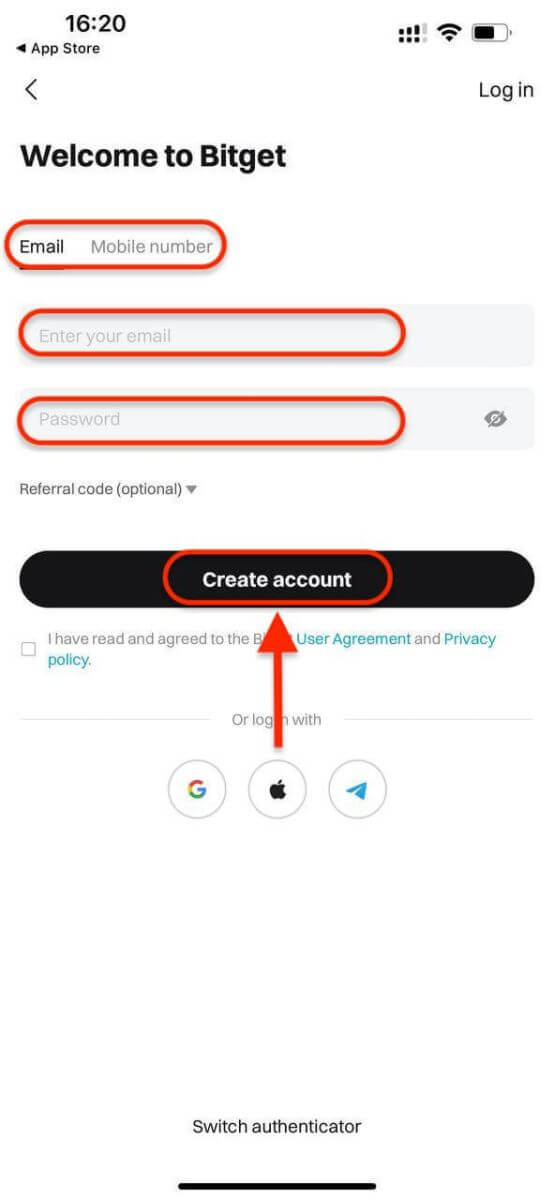
Стъпка 3: Bitget ще изпрати код за потвърждение на посочения от вас адрес.
Стъпка 4: Поздравления! Успешно регистрирахте акаунт в приложението Bitget и започнахте да търгувате.
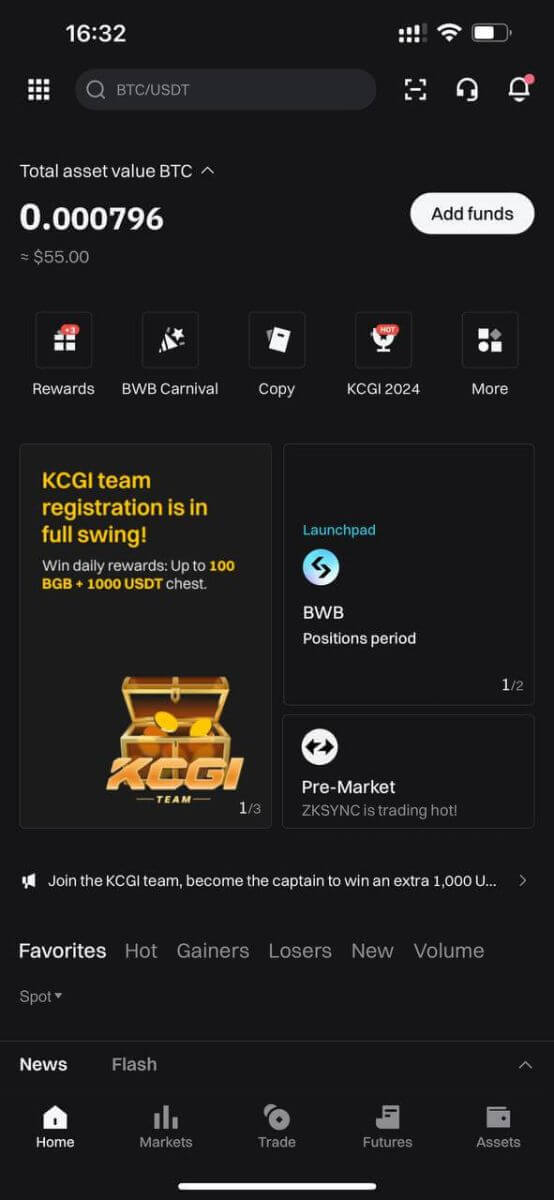
Как да потвърдите акаунт в Bitget
Потвърждаването на вашия Bitget акаунт е лесно и ясно; просто трябва да споделите личната си информация и да потвърдите самоличността си. 1. Влезте в приложението Bitget . Докоснете този ред на главния екран.
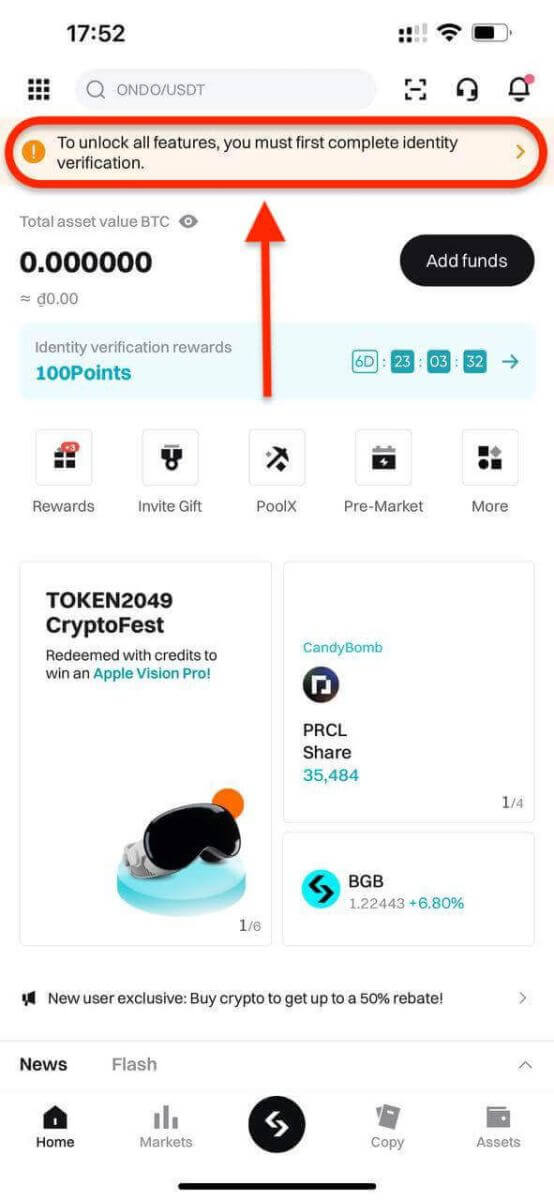
2. Щракнете върху [ Проверка ], за да започнете процеса на проверка.
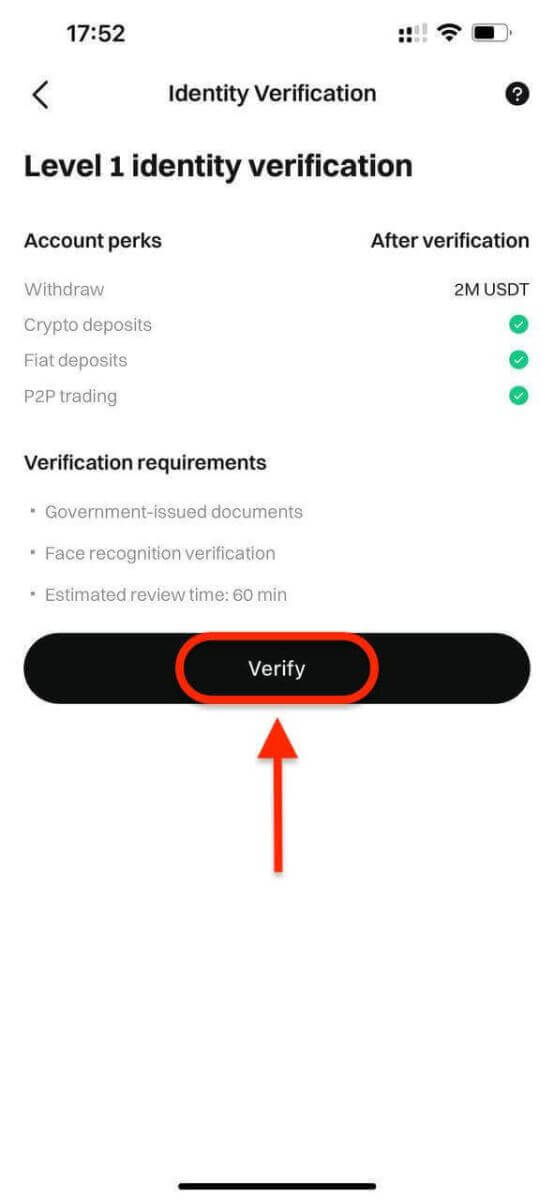
3. Изберете вашата страна на пребиваване. Моля, уверете се, че държавата ви на пребиваване съответства на вашите документи за самоличност. Изберете вида на личната карта и държавата, в която са издадени вашите документи. Повечето потребители могат да изберат проверка с паспорт, лична карта или шофьорска книжка. Моля, вижте съответните опции, предлагани за вашата страна.
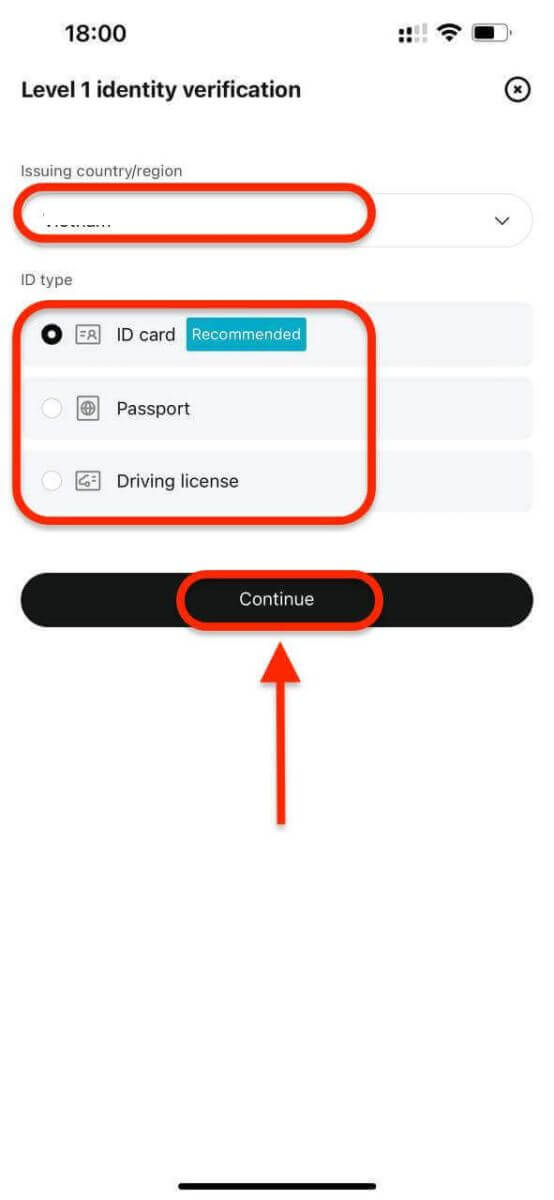
4. Въведете вашата лична информация и щракнете върху [Продължи].
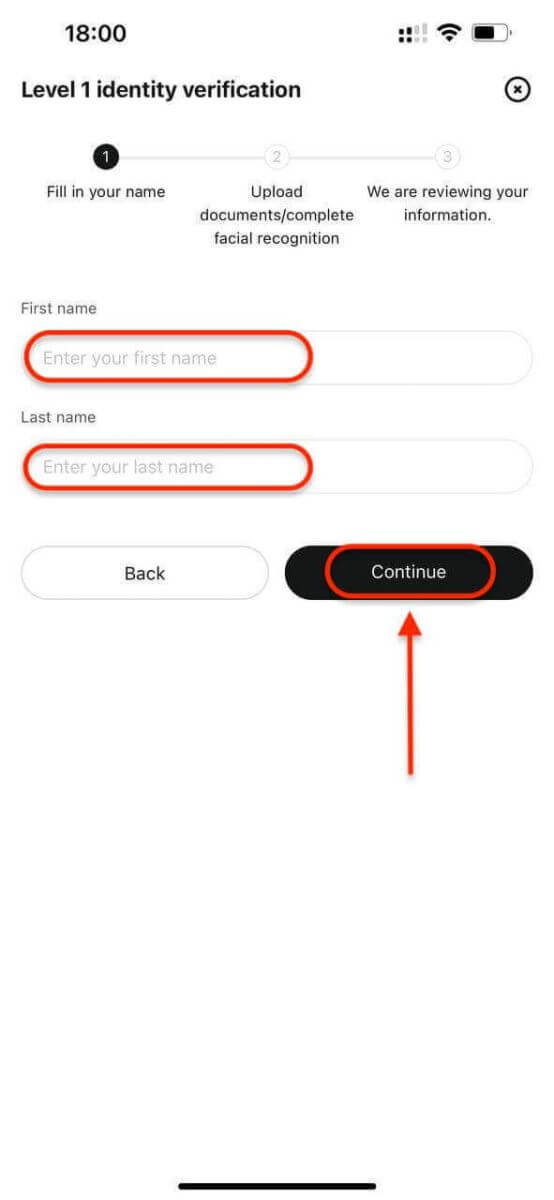
5. Качете снимка на личната си карта. В зависимост от избраната от вас държава/регион и тип лична карта, може да се наложи да качите или документ (отпред), или снимка (отпред и отзад).

Забележка:
- Уверете се, че снимката на документа показва ясно пълното име и датата на раждане на потребителя.
- Документите не трябва да се редактират по никакъв начин.
6. Пълно лицево разпознаване.
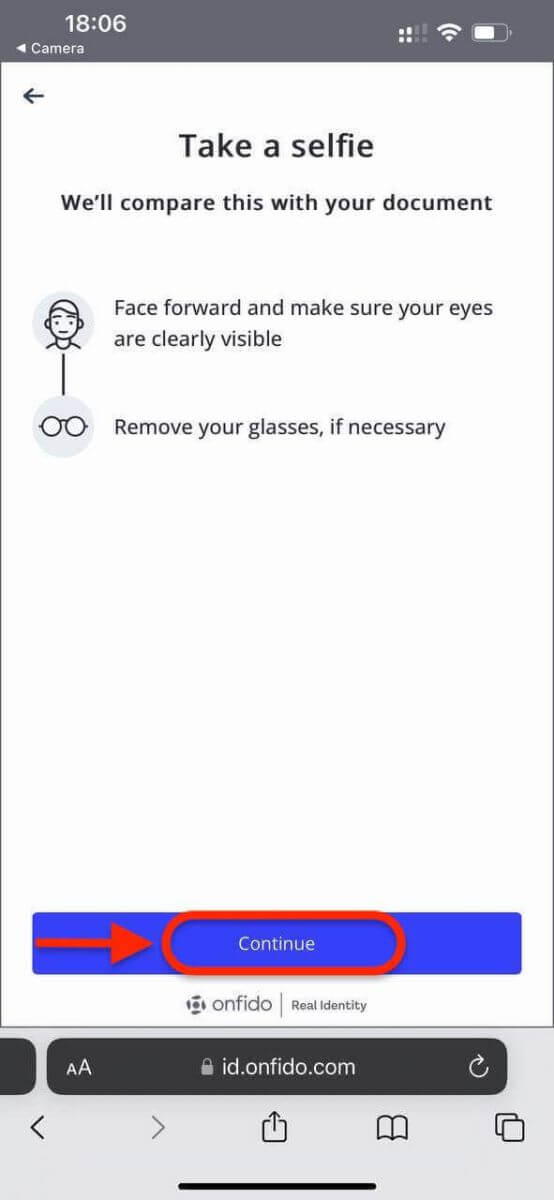
7. След като завършите проверката на лицевото разпознаване, моля, изчакайте търпеливо резултатите. Ще бъдете уведомени за резултатите по имейл и/или чрез входящата поща на вашия уебсайт.
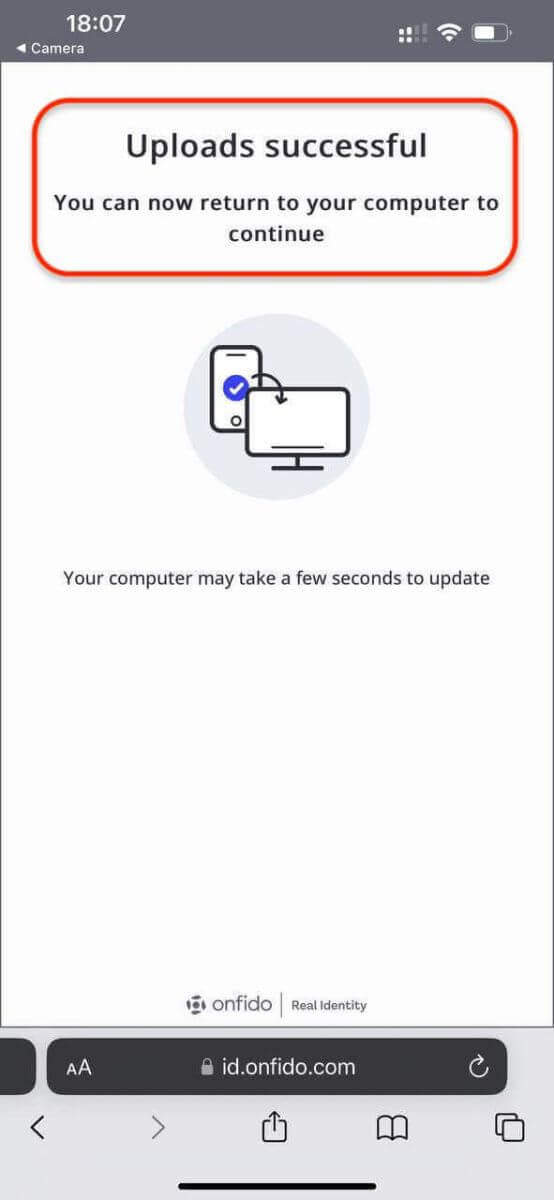
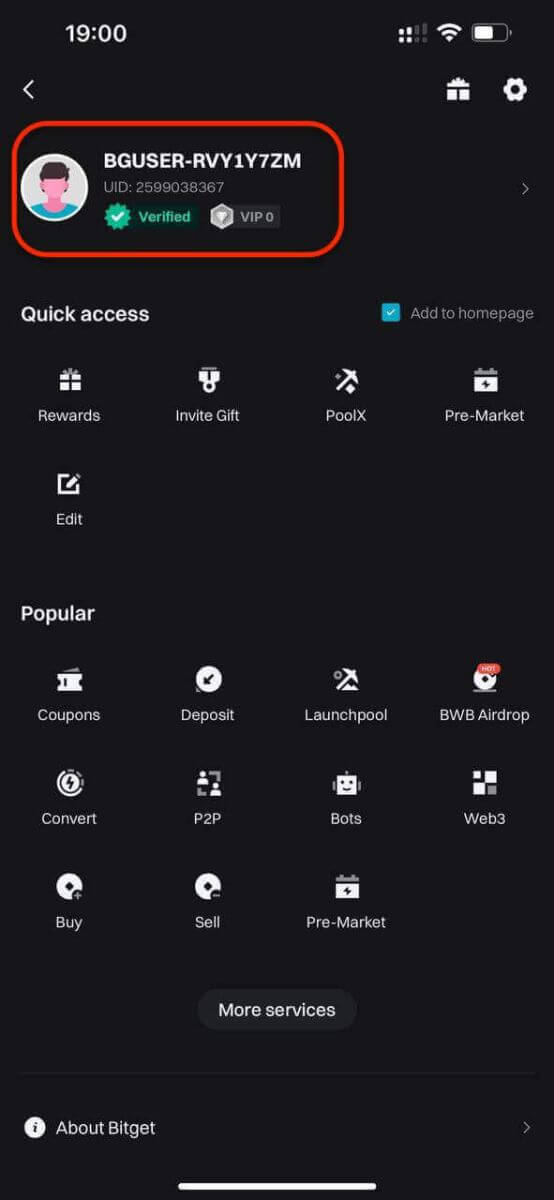
Как да купите крипто на Bitget
Купете Crypto с кредитна/дебитна карта на Bitget
Тук ще намерите подробно ръководство стъпка по стъпка за закупуване на крипто с фиатни валути с помощта на кредитна/дебитна карта. Преди да започнете покупката на Fiat, моля, попълнете своя KYC.
Стъпка 1: Влезте в акаунта си в Bitget и изберете раздела Кредитна/дебитна карта под секцията Депозит. 

Стъпка 2: Въведете сумата, която искате да похарчите, и системата автоматично ще изчисли и покаже количеството криптовалута, което ще получите. Цената се актуализира всяка минута и щракнете върху „Купи“, за да обработите транзакцията. 
Стъпка 3: Изберете [Добавяне на нова карта]. 
Стъпка 4: Въведете необходимата информация за картата, включително номер на картата, дата на изтичане и CVV. 
След като успешно въведете и потвърдите информацията за картата, ще бъдете уведомени, че картата е обвързана успешно.
Стъпка 5: След като завършите плащането, ще получите известие „Плащане предстои“. Времето за обработка на плащането може да варира в зависимост от мрежата и може да отнеме няколко минути, за да се отрази във вашия акаунт.
Моля, бъдете търпеливи и не опреснявайте и не излизайте от страницата, докато плащането не бъде потвърдено, за да избегнете несъответствия.
Купувайте крипто с помощта на E-Wallet или доставчици на плащания на трети страни на Bitget
Преди да започнете своя фиат депозит, моля, попълнете вашия Advanced KYC.
Стъпка 1: Влезте в акаунта си в Bitget, на главната страница на приложението докоснете [ Депозит ], след това [ Плащане от трета страна ]. 

Стъпка 2: Изберете USD като Fiat валута за плащането. Попълнете сумата в щатски долари, за да получите оферта в реално време въз основа на вашите нужди за транзакция.
След това изберете метод на плащане и щракнете върху Купете и ще бъдете пренасочени към страницата за поръчка.
- В момента Bitget поддържа VISA, Mastercard, Apple Pay, Google Pay и други методи. Нашите поддържани доставчици на услуги трети страни включват Mercurio, Banxa, Alchemy Pay, GEO Pay (Swapple), Onramp Money и др.

Стъпка 3. Потвърдете данните си за плащане, като щракнете върху [Потвърди], след което ще бъдете насочени към платформата на трета страна. 
Стъпка 4: Завършете регистрацията с вашата основна информация. 

Купете крипто чрез P2P търговия на Bitget
Следвайте тези стъпки, за да закупите криптовалута в приложението Bitget чрез P2P търговия.Стъпка 1: Влезте в акаунта си в Bitget в мобилното приложение, отворете раздела Начало и докоснете бутона Депозит.
Преди да търгувате P2P, уверете се, че сте завършили всички проверки и сте добавили предпочитания от вас метод на плащане.
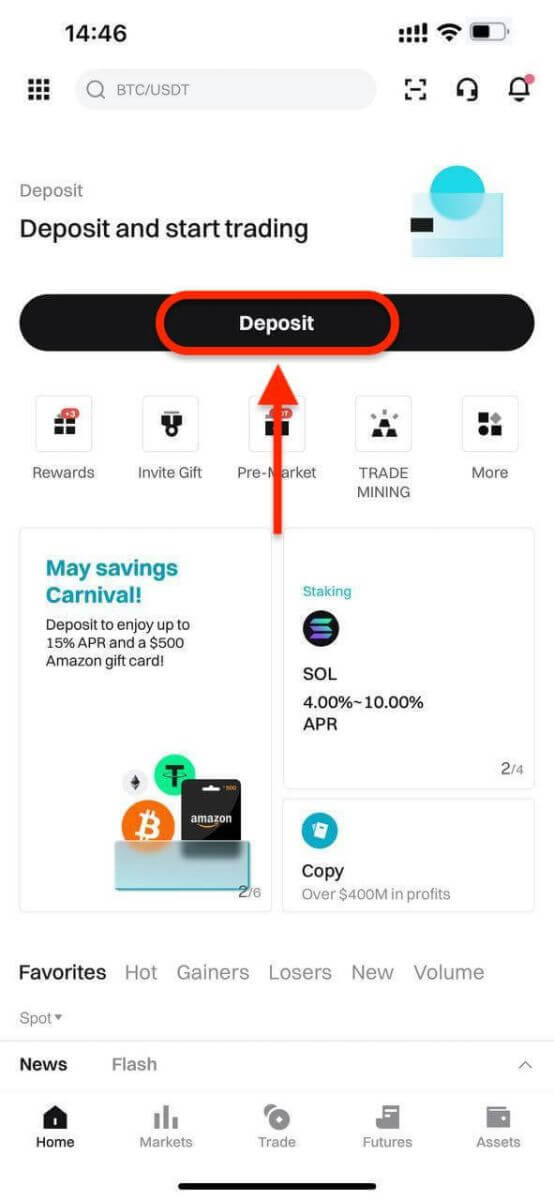
След това изберете P2P търговия.
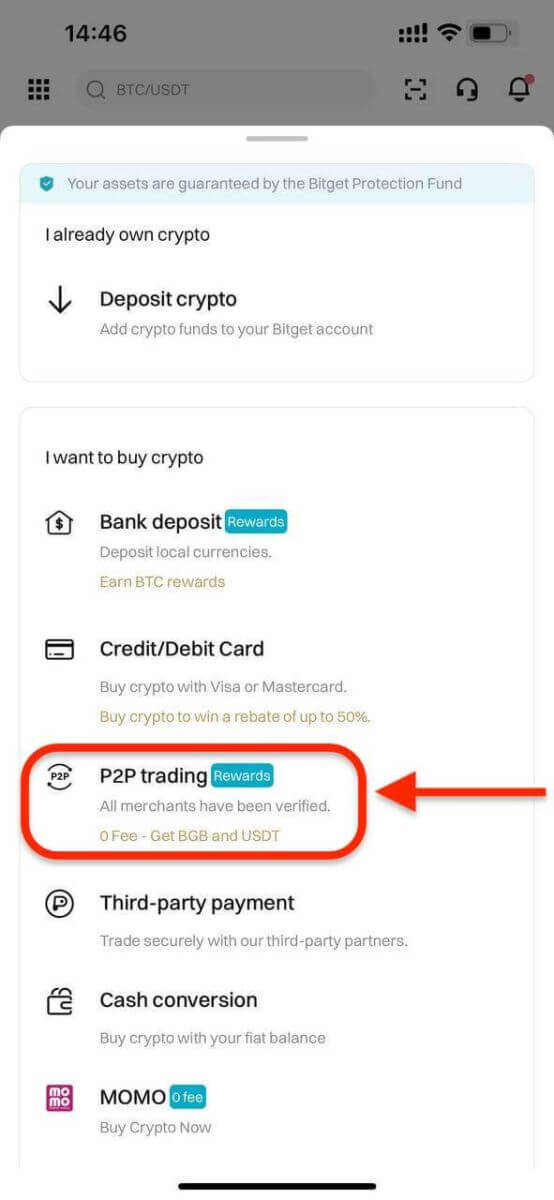
Стъпка 2: Изберете типа крипто, който искате да купите. Можете да филтрирате P2P оферти по тип монета, тип фиат или методи на плащане. След това щракнете върху Купете, за да продължите.
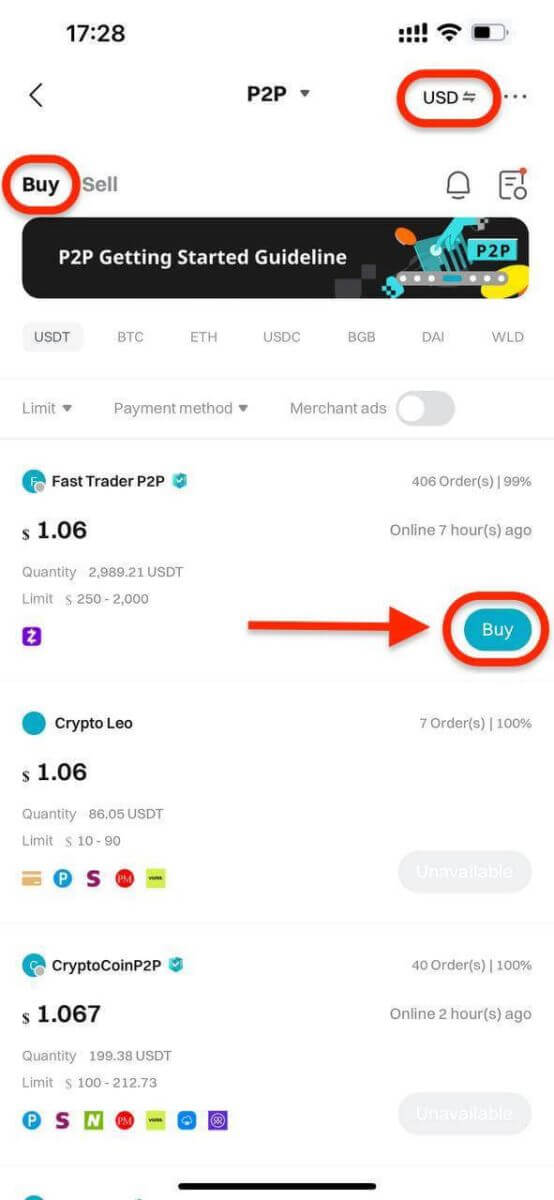
Стъпка 3: Въведете количеството фиатна валута, което искате да използвате. Системата автоматично ще изчисли количеството крипто, което ще получите. След това щракнете върху Купете USDT с 0 такси. Крипто активите на търговеца се държат от Bitget P2P, след като поръчката бъде създадена.
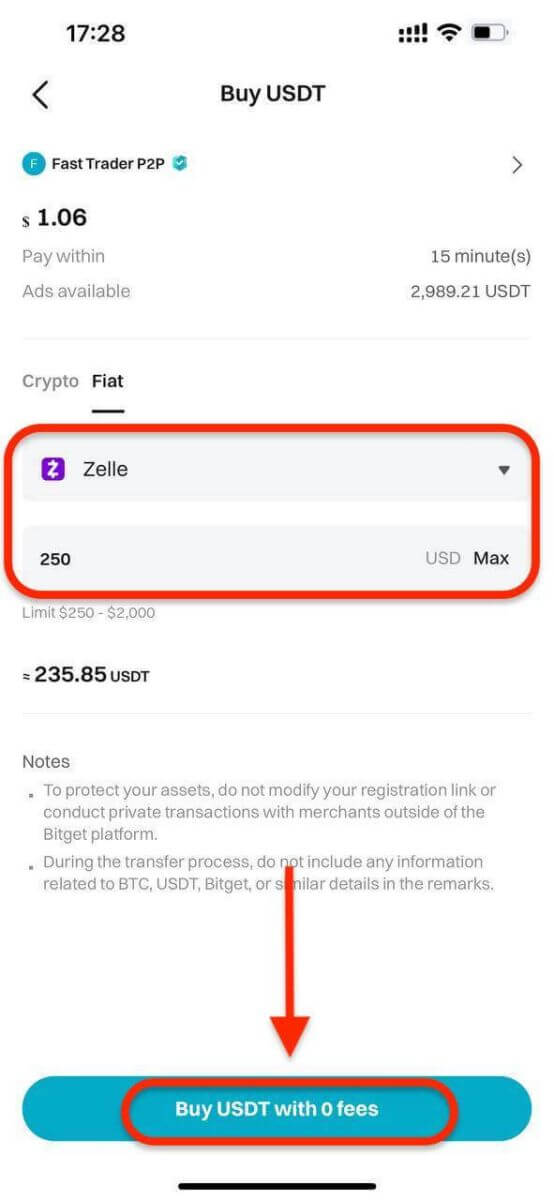
Стъпка 4: Ще видите данните за плащане на търговеца. Прехвърлете средствата към предпочитания от търговеца начин на плащане в рамките на срока. Можете да се свържете с търговеца, като използвате полето за P2P чат.
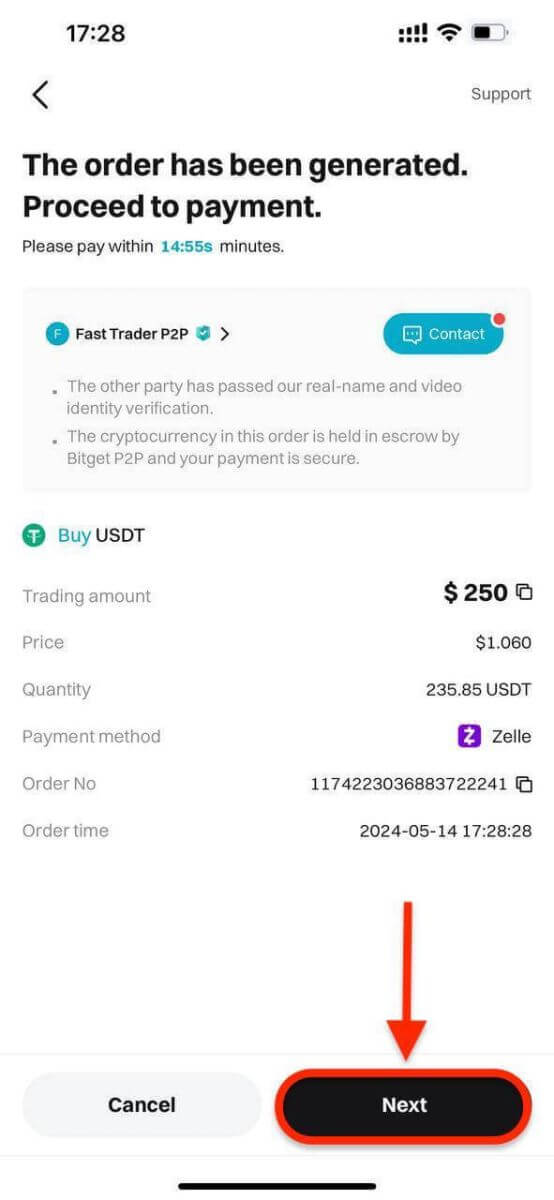
След като направите превода, щракнете върху Платено.
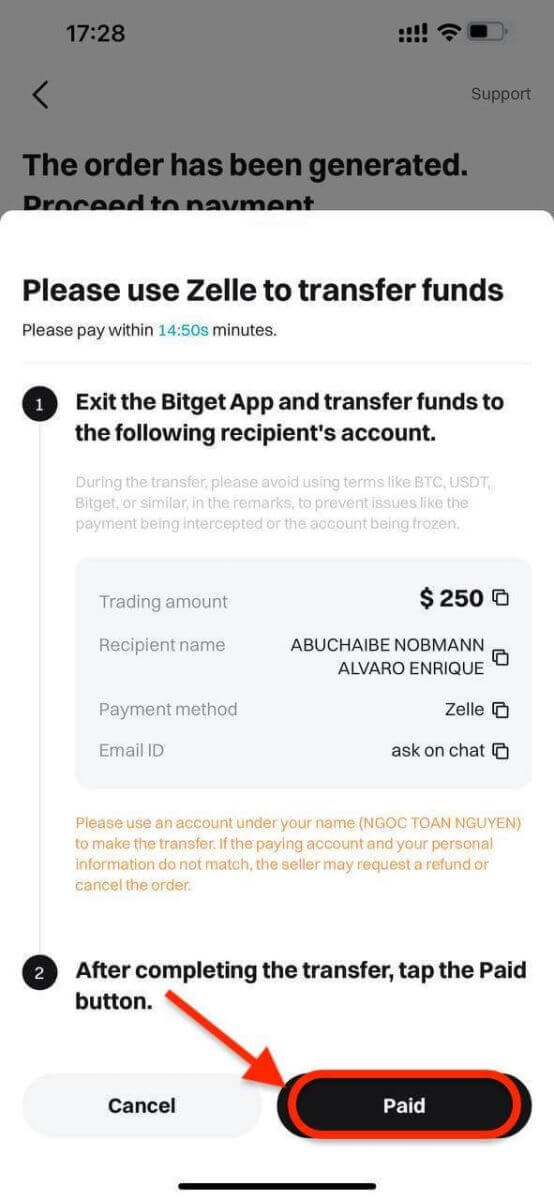
Важна забележка: Трябва да прехвърлите плащането директно на търговеца чрез банков превод или друга платежна платформа на трета страна (според техните данни за плащане). Ако вече сте прехвърлили плащане към търговеца, не щраквайте върху Отказ от поръчката, освен ако вече не сте получили възстановяване от търговеца. Не щракнете върху Платено, освен ако не сте платили на продавача.
Стъпка 5: След като продавачът потвърди плащането ви, той ще ви предостави вашата криптовалута и търговията ще се счита за завършена. Можете да щракнете върху Преглед на актива, за да проверите портфейла си.
Като алтернатива можете да видите закупената от вас крипто в раздела Активи, като отидете до Средства и изберете бутона История на транзакциите в горния десен ъгъл на екрана.
Депозирайте Crypto в Bitget
Добре дошли в нашето лесно ръководство за депозиране на криптовалути във вашия Bitget акаунт чрез уебсайта. Независимо дали сте нов или съществуващ потребител на Bitget, нашата цел е да осигурим плавен процес на депозиране. Нека заедно преминем през стъпките:
Стъпка 1: Влезте в акаунта си в Bitget, на главната страница на приложението докоснете [ Депозит ], след това [ Депозит крипто ]. 

Стъпка 2: В раздела „Крипто“ можете да изберете типа монета и мрежа, които искате да депозирате.

- Уверете се, че избраната от вас мрежа съвпада с избраната на вашата платформа за теглене. Ако изберете грешна мрежа, вашите средства може да бъдат загубени и няма да могат да бъдат възстановени.
- Различните мрежи имат различни такси за транзакции. Можете да изберете мрежа с по-ниски такси за вашите тегления.
- Продължете да прехвърляте вашата криптовалута от вашия външен портфейл, като потвърдите тегленето и го насочите към адреса на вашия акаунт в Bitget.
- Депозитите се нуждаят от определен брой потвърждения в мрежата, преди да бъдат отразени във вашия акаунт.
Стъпка 3: След като изберете предпочитания от вас токен и верига, ние ще генерираме адрес и QR код. Можете да използвате и двете опции, за да направите депозит. 
Стъпка 4: С тази информация можете след това да завършите депозита си, като потвърдите тегленето си от вашия външен портфейл или акаунт на трета страна.
Съвети за успешен депозит
- Проверявайте два пъти адресите: Винаги се уверявайте, че изпращате средства на правилния адрес на портфейла. Транзакциите с криптовалута са необратими.
- Мрежови такси: Бъдете наясно с мрежовите такси, свързани с транзакции с криптовалута. Тези такси могат да варират в зависимост от претоварването на мрежата.
- Ограничения на транзакциите: Проверете за лимити за депозити, наложени от Bitget или от доставчика на услуги трета страна.
- Изисквания за проверка: Завършването на проверката на акаунта често може да доведе до по-високи лимити за депозит и по-бързо време за обработка.
Как да търгувате крипто на Bitget
Спот търговия
Стъпка 1:Докоснете Търговия долу вдясно, за да влезете встраницата за търговия.
Стъпка 2:Изберете предпочитаната от вас двойка за търговия, като докоснете двойката за спот търговия в горния ляв ъгъл на страницата.

Съвет: Щракнете върху Добавяне към любими, за да поставите често разглежданите търговски двойки в колоната предпочитани. Тази функция ви позволява лесно да избирате двойки за търговия.
Има три популярни вида поръчки, достъпни при спот търговията с Bitget — лимитирани поръчки, пазарни поръчки и поръчки за вземане на печалба/стоп загуба (TP/SL). Нека да разгледаме стъпките, необходими за поставяне на всяка от тези поръчки, като използваме BTC/USDT като пример.
Лимитирани поръчки
1. Кликнете върхуКупиилиПродай.
2. ИзберетеЛимит.
3. Въведетецената на поръчката.
4. (a) Въведетеколичеството/стойносттана BTC, за да купите/продадете,
или
(b) Използвайтепроцентната лента
Например,ако искате да купите BTC и наличният баланс във вашата спот сметка е 10 000 USDT, можете да изберете 50% — за закупуване на 5000 USDT еквивалент на BTC.
5. Кликнете върхуКупете BTCилиПродайте BTC.
6. След като потвърдите, че въведената информация е правилна, натиснете бутона „Потвърди“.
Вашата поръчка е изпратена успешно.
Пазарни поръчки
1. Кликнете върхуКупиилиПродай.
2. ИзберетеПазар.
3. (a)За поръчки за покупка:Въведете сумата USDT, която искате да купите BTC.
За поръчки за продажба:Въведете сумата BTC, която искате да продадете.
Или
(б) Използвайтепроцентната лента.
Например,ако искате да закупите BTC и наличният баланс във вашата спот сметка е 10 000 USDT, можете да изберете 50%, за да закупите 5 000 USDT еквивалент на BTC.
4. Кликнете върхуКупете BTCилиПродайте BTC.
5. След като потвърдите, че сте въвели правилната информация, щракнете върху бутона „Потвърди“.
Вашата поръчка е изпълнена.
Съвет: Можете да видите всички поръчки в История на поръчките.
TP/SL поръчки
1. Щракнете върхуКупуваилиПродава.
2. ИзберетеTP/SLотпадащото менюTP/SL
3. Въведетеначалната цена.
4. Изберете изпълнение налимитирана ценаили Пазарна цена
— Лимитирана цена: Въведете цената на поръчката
— Пазарна цена: Няма нужда да задавате цената на поръчката
5. Според различните типове поръчки:
(a) Въведете сумата BTC, която искате да закупите
Или
(b) Използвайте лентата с проценти
Например, ако искате да закупите BTC и наличният баланс във вашата спот сметка е 10 000 USDT, можете да изберете 50%, за да закупите 5 000 USDT, еквивалентни на BTC.
6. Кликнете върху Купете BTC или Продайте BTC . 
7. След като потвърдите, че сте въвели правилната информация, щракнете върху бутона „Потвърди“. 
Вашата поръчка е изпратена успешно. Моля, обърнете внимание, че вашият актив ще бъде зает, след като бъде направена вашата TP/SL поръчка.
Съвет : Можете да видите всички поръчки под Отворена поръчка. 
Забележка : Моля, уверете се, че имате достатъчно средства във вашата спот сметка. Ако средствата не са достатъчни, търговците, които използват мрежата, могат да кликнат върху Депозиране, Трансфер или Купуване на монети под Активи, за да влязат в страницата с активи за депозит или трансфер.
Търговия с деривати
Стъпка 1: След като влезете в акаунта си в Bitget , докоснете „ Фючърси “. 
Стъпка 2: Изберете актива, който искате да търгувате, или използвайте лентата за търсене, за да го намерите. 

Стъпка 3: Финансирайте позицията си, като използвате стейбълкойн (USDT или USDC) или криптовалути като BTC като обезпечение. Изберете опцията, която е в съответствие с вашата търговска стратегия и портфолио.
Стъпка 4: Посочете вашия тип поръчка (лимит, пазар, разширен лимит, задействане, плаващ стоп) и предоставете подробности за търговията като количество, цена и ливъридж (ако е необходимо) въз основа на вашия анализ и стратегия.
Докато търгувате на Bitget, ливъриджът може да увеличи потенциалните печалби или загуби. Решете дали искате да използвате ливъридж и изберете подходящото ниво, като щракнете върху „Кръст“ в горната част на панела за въвеждане на поръчки.
Стъпка 5: След като потвърдите поръчката си, докоснете „Купете/Дълго“ или „Продайте/Късо“, за да изпълните сделката си. 
Стъпка 6: След като поръчката ви бъде изпълнена, проверете раздела „Позиции“ за подробности за поръчката.
Сега, след като знаете как да отворите сделка на Bitget, можете да започнете своето пътешествие за търговия и инвестиране.
Как да продавате крипто от Bitget
Продайте крипто на Bitget с помощта на P2P търговия
Можете да продадете своята криптовалута в приложението Bitget чрез P2P търговия със следните стъпки:
Стъпка 1: Влезте в акаунта си в Bitget в мобилното приложение и докоснете [ Добавяне на средства ] в раздела Начало. След това щракнете върху [ P2P търговия ].

Преди да търгувате на P2P пазара, уверете се, че сте завършили всички проверки и сте добавили предпочитания от вас метод на плащане.
Стъпка 2: В P2P пазара изберете криптовалутата, която искате да продадете от всеки предпочитан търговец. Можете да филтрирате P2P реклами по тип монета, тип фиат или методи на плащане, за да намерите купувачи, които отговарят на вашите изисквания. Въведете количеството криптовалута, което искате да продадете, и системата автоматично ще изчисли фиатната сума въз основа на цената на купувача. След това щракнете върху [Продай].

Стъпка 3: Добавете методи на плащане според предпочитанията на купувача. Изисква се код на фонд, ако е нова настройка.
Стъпка 4: Щракнете върху [Продай] и ще видите изскачащ екран за проверка на сигурността. Въведете кода на вашия фонд и щракнете върху [Потвърди], за да завършите транзакцията.
След потвърждение ще бъдете пренасочени към страница с подробности за транзакцията и сумата, която купувачът плаща. Ще видите данните на купувача. Купувачът трябва да ви преведе средствата чрез предпочитания от вас метод на плащане в рамките на срока. Можете да използвате функцията [P2P Chat Box] отдясно, за да се свържете с купувача.
Стъпка 5: След като плащането бъде потвърдено, можете да щракнете върху бутона [Освобождаване] или [Потвърждаване], за да освободите криптовалутата на купувача. Изисква се код на фонд преди пускане на криптовалутата. Важна
забележка : Като продавач, моля, уверете се, че получавате плащането си, преди да пуснете вашата криптовалута.
Стъпка 6: За да прегледате вашата [История на транзакциите], щракнете върху бутона [Преглед на активите] на страницата на транзакцията. Друга възможност е да прегледате своята [История на транзакциите] в секцията [Активи] под [Средства] и да щракнете върху иконата горе вдясно, за да видите [История на транзакциите]. 
Изтеглете Fiat Balance от Bitget чрез банков превод
Ръководство за теглене на EUR в мобилното приложение Bitget:
Открийте лесните стъпки за теглене на EUR чрез банков превод в мобилното приложение Bitget.
Стъпка 1: Отидете до [ Начало ], след това изберете [ Добавяне на средства ] и продължете да изберете [ Банков депозит ].

Стъпка 2: Изберете EUR като фиатна валута и изберете [SEPA] превод като текущ метод.

Стъпка 3: Въведете желаната сума за теглене в евро. Изберете определената банкова сметка за теглене или добавете нова банкова сметка, ако е необходимо, като се уверите, че всички подробности са в съответствие с вашата SEPA сметка.
Стъпка 4: Проверете отново сумата за теглене и банковите данни, преди да потвърдите, като щракнете върху [Потвърдено].
Стъпка 5: Завършете проверката за сигурност (проверка за удостоверяване на имейл/мобилен телефон/Google или всички). Ще получите известие и имейл при успешно теглене.
Стъпка 6: За да наблюдавате състоянието на вашето теглене на фиат, докоснете иконата на часовник, разположена в горния десен ъгъл. 
ЧЗВ относно теглене на EUR чрез SEPA
1. Колко време отнема теглене през SEPA?
Време на пристигане: до 2 работни дни
*Ако вашата банка поддържа SEPA instant, времето за пристигане е почти незабавно.
2. Каква е таксата за транзакция за теглене на фиат в EUR чрез SEPA?
*Такса: 0,5 евро
3. Какъв е дневният лимит на сумата на транзакцията?
*Дневен лимит: 54250 USD
4. Какъв е диапазонът на сумата на транзакцията за поръчка?
*На транзакция: 16 USD ~ 54250 USD
Изтеглете Crypto от Bitget
Ето ръководство за това как да теглите крипто от вашия Bitget акаунт:
Стъпка 1: Достъп до активи
- Отворете приложението Bitget и влезте.
- Придвижете се до опцията Активи, намираща се в долния десен ъгъл на главното меню.
- Изберете Оттегляне от списъка с представени опции.
- Изберете криптовалутата, която възнамерявате да изтеглите, като USDT.
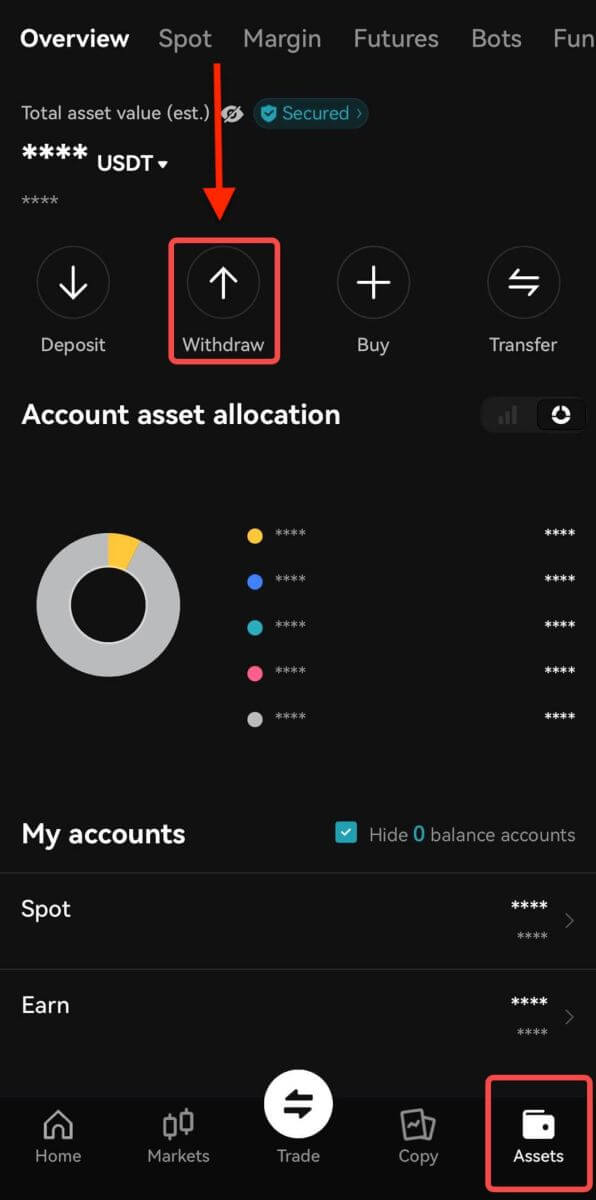
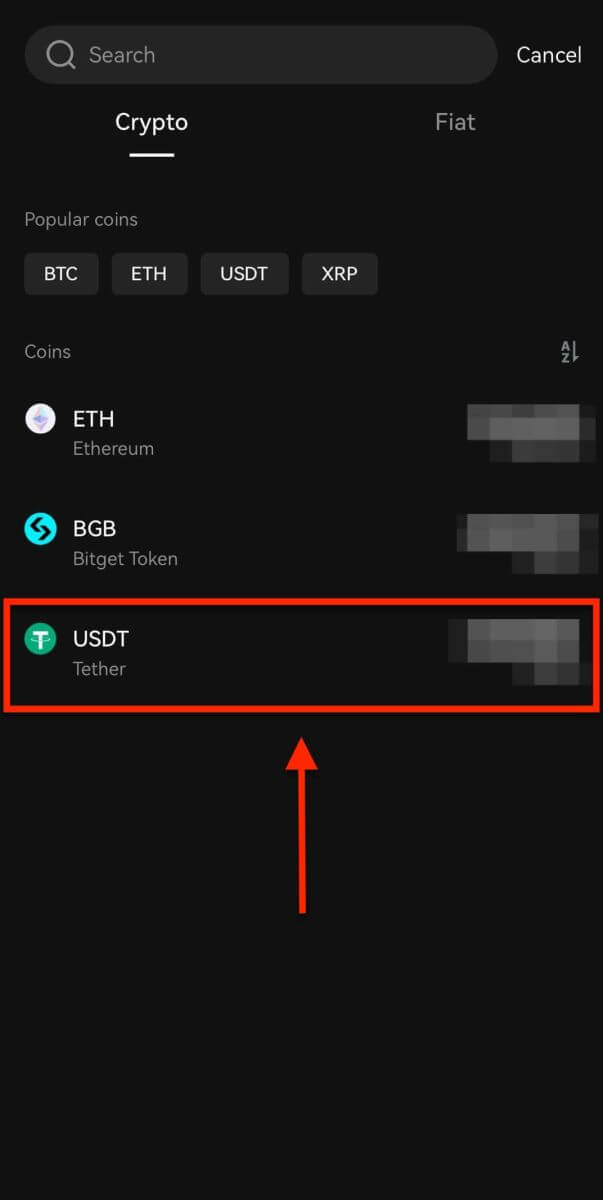
Забележка : Ако планирате да теглите средства от вашата фючърсна сметка, първо трябва да ги прехвърлите във вашата спот сметка. Това прехвърляне може да се извърши, като изберете опцията Прехвърляне в този раздел.
Стъпка 2: Посочете подробности за теглене
Теглене във веригата

Изберете On-Chain теглене за теглене от външен портфейл.
Мрежа : Изберете подходящия блокчейн за вашата транзакция.
Адрес за теглене: Въведете адреса на вашия външен портфейл или изберете от запаметени адреси.
Сума : Посочете сумата за теглене.
Използвайте бутона Изтегляне, за да продължите.
След като завършите тегленето, влезте в хронологията на тегленията чрез иконата за поръчка.

Важно: Уверете се, че адресът на получаване съответства на мрежата. Например, когато теглите USDT чрез TRC-20, адресът на получаване трябва да бъде специфичен за TRC-20, за да се избегне необратима загуба на средства.
Процес на проверка: От съображения за сигурност проверете заявката си чрез:
• Email код
• SMS код
• Google Authenticator код
Време за обработка: Продължителността на външните прехвърляния варира в зависимост от мрежата и текущото й натоварване, като обикновено варира от 30 минути до един час. Въпреки това, очаквайте потенциални закъснения по време на пиковия трафик.
Заключение: Приложението Bitget прави вашата търговия по-лесна и по-приятна
Регистрирането на акаунт и търговията в мобилното приложение Bitget представлява безпроблемен и достъпен портал към света на търговията с криптовалута. Процесът на създаване на акаунт е лесен и удобен за потребителя, което гарантира, че както начинаещи, така и опитни търговци могат да участват на пазара на криптовалута с лекота. Приложението Bitget значително подобрява вашето търговско изживяване, като предоставя стабилни мерки за сигурност и широк набор от опции за търговия. С Bitget имате мощен инструмент на една ръка разстояние, за да навигирате на пазара на криптовалута с увереност и удобство.



